У вас есть фиксированный набор видео в приложении, и вы хотите сделать этот обзор динамичным? Тогда вы пришли по адресу! В этом уроке я покажу вам, как заменить статичный список видео на динамический массив. Это позволит вам гибко настраивать параметры вашего плейлиста и быстро корректировать их при необходимости.
Основные выводы
- Использование useState для создания динамического массива.
- Использование map для рендеринга видео из массива.
- Соблюдение ключевого реквизита в компонентах списка, чтобы избежать предупреждений.
- Использование идентификаторов для идентификации видео в плейлисте.
Пошаговые инструкции
Шаг 1: Определите массив
Для начала необходимо создать массив, содержащий данные о видео. Для этого используется хук React 's useState, чтобы впоследствии можно было динамически отображать видео.
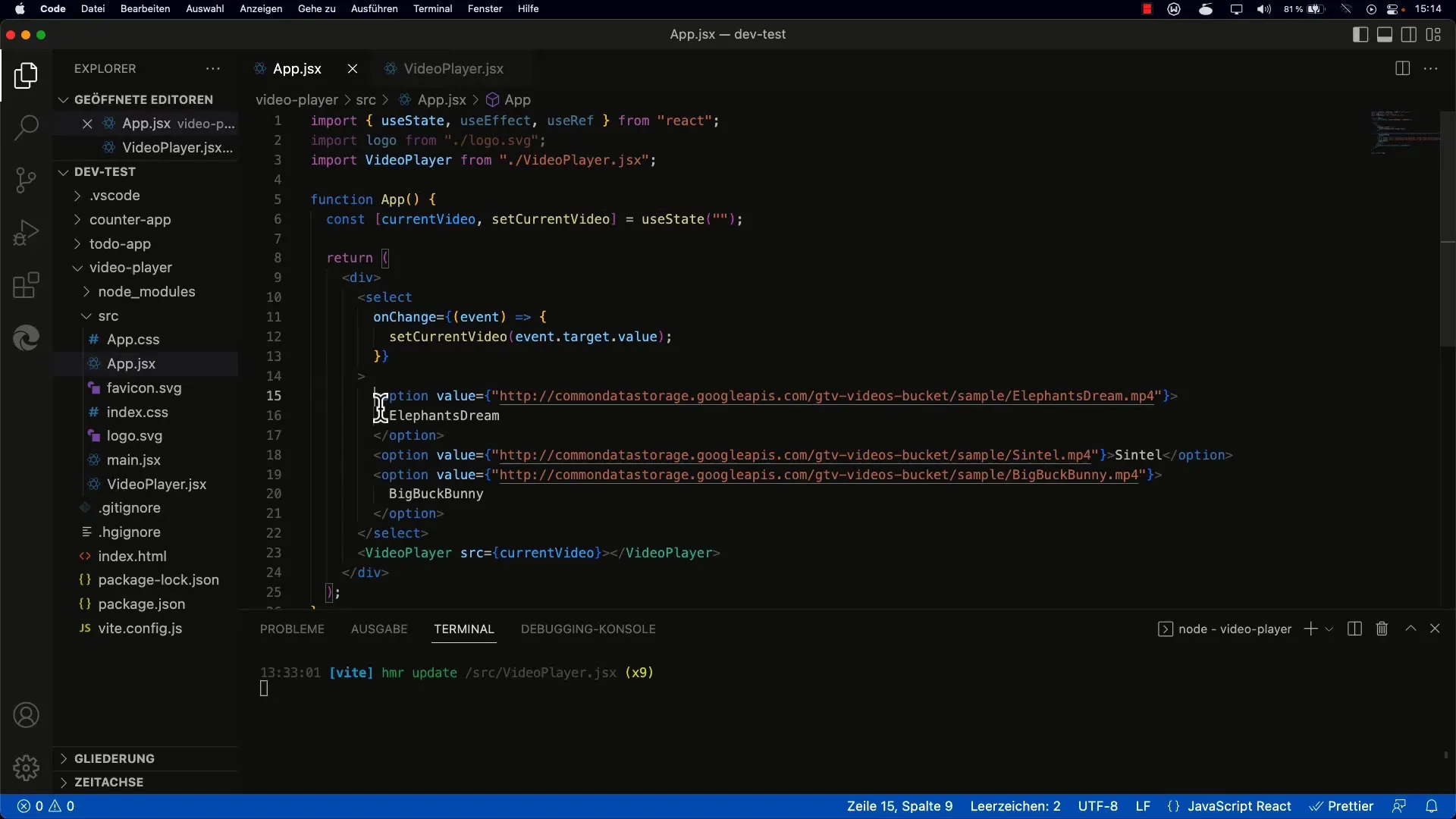
Начните с использования хука useState. На этом первом шаге вы определяете записи видео в массиве.
Важно, чтобы каждый объект в массиве содержал идентификатор, источник видео и название. Такая структура гарантирует, что вы сможете легко получить доступ к данным позже.
Шаг 2: Рендеринг видео
После того как вы создали массив, пришло время отобразить эти записи в пользовательском интерфейсе. Для этого можно использовать функцию map в JavaScript.
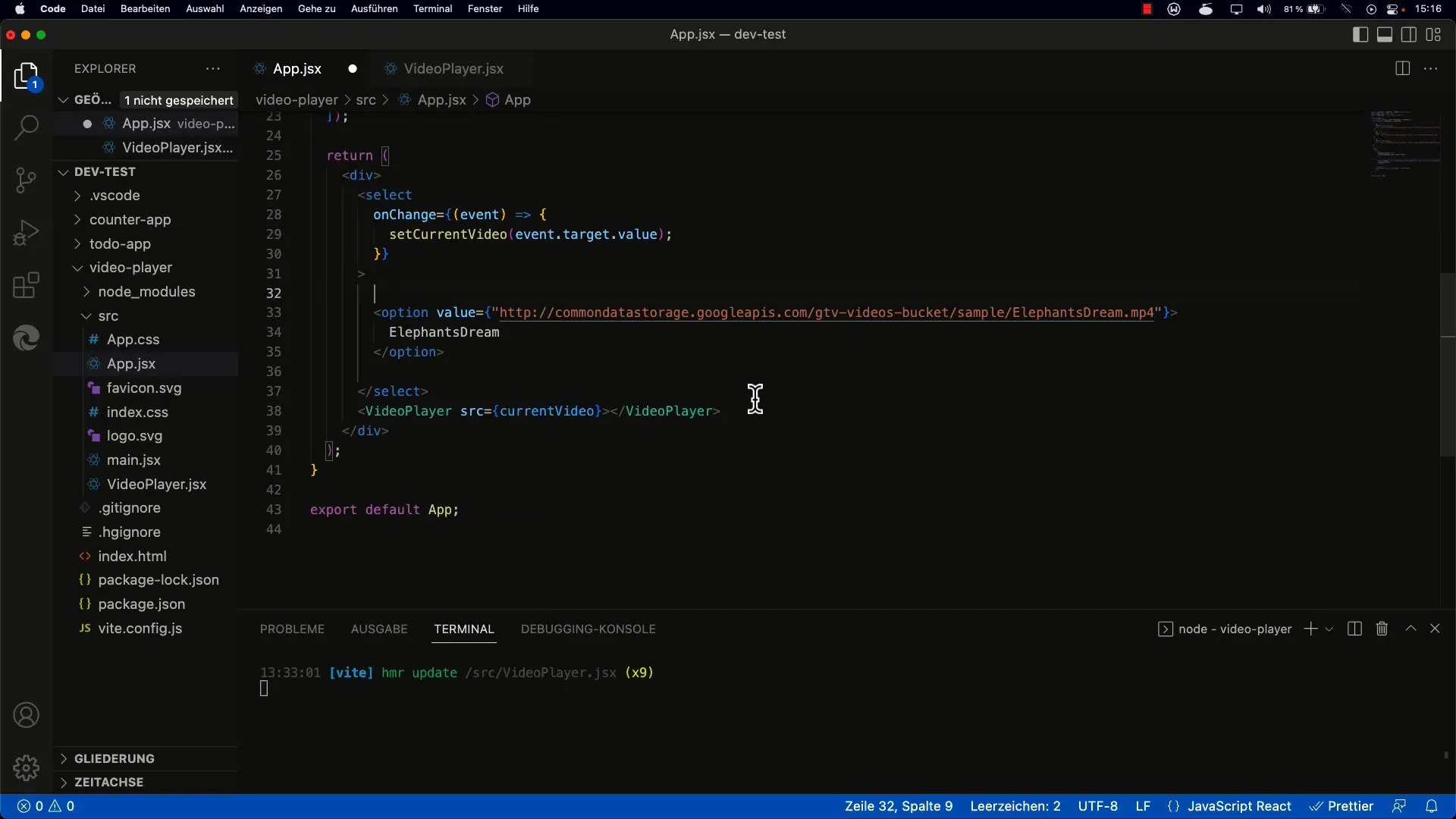
С помощью метода map переберите все видео в массиве и верните элемент option для каждого из них. В этом элементе установите атрибут value на ID видео.
Название видео должно отображаться как видимый текст в выпадающем списке. Убедитесь, что вы используете уже определенные свойства.
Шаг 3: Добавьте ключевой реквизит
Чтобы избежать предупреждений, необходимо назначить уникальный key-prop для каждого элемента списка. Это поможет React эффективно перерисовывать элементы.
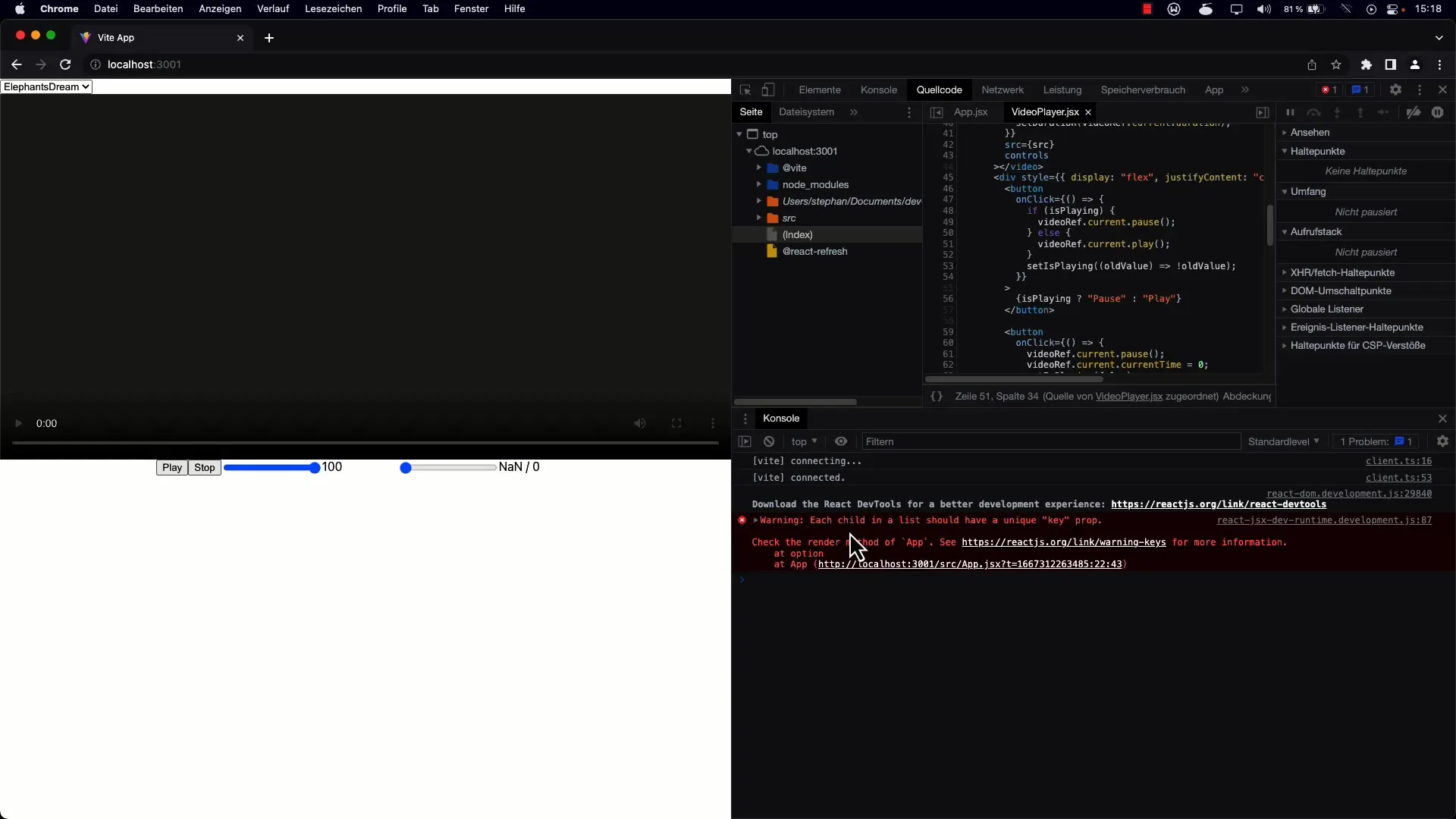
Добавьте ключевой параметр к элементу option и установите его равным ID видео. Это очень важно для того, чтобы ваше приложение работало без сбоев.
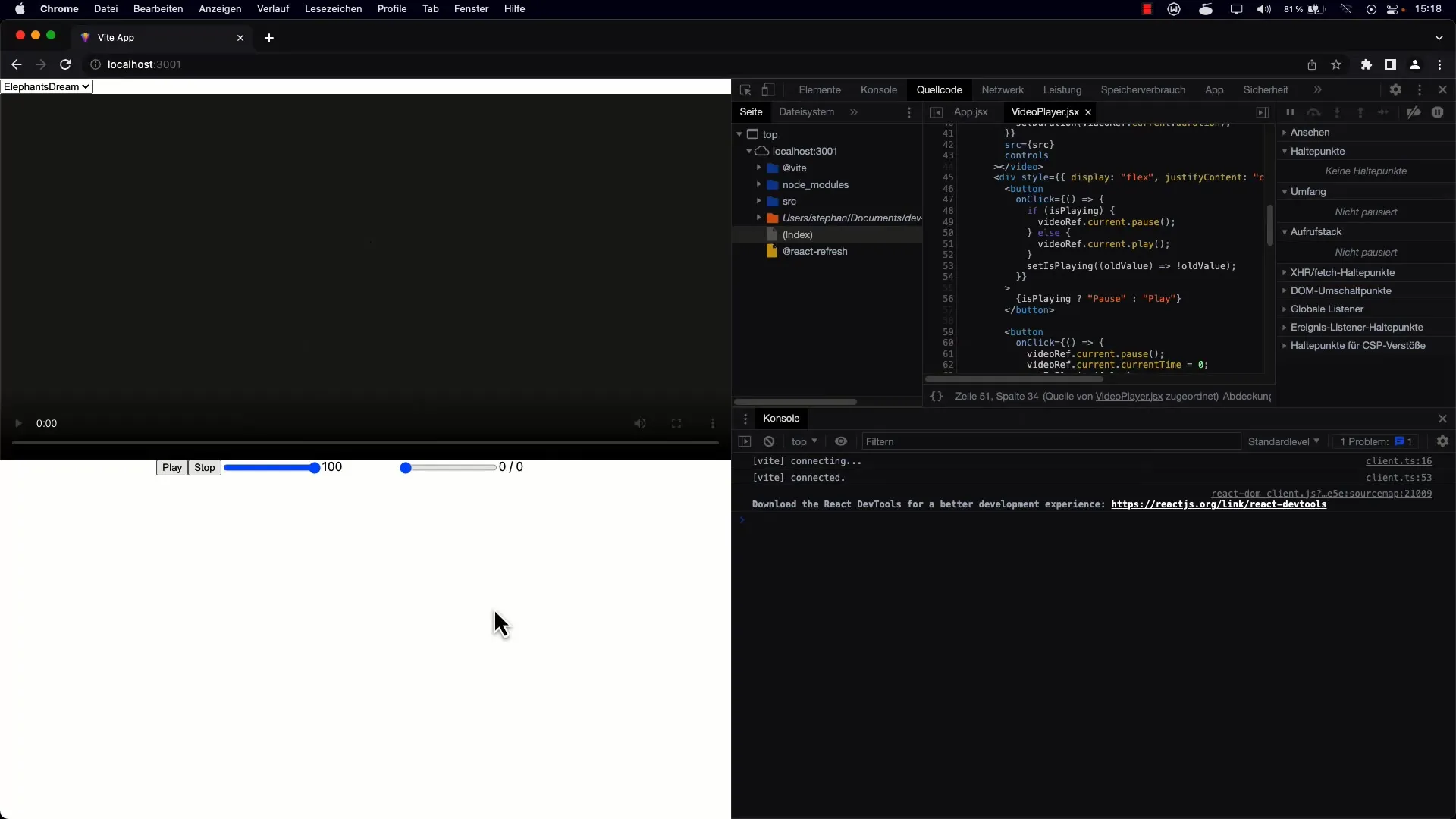
Шаг 4: Активируйте первое видео
При отображении списка необходимо также убедиться, что при первой загрузке страницы воспроизводится первое видео в списке. Для этого нужно правильно задать значение элемента select.
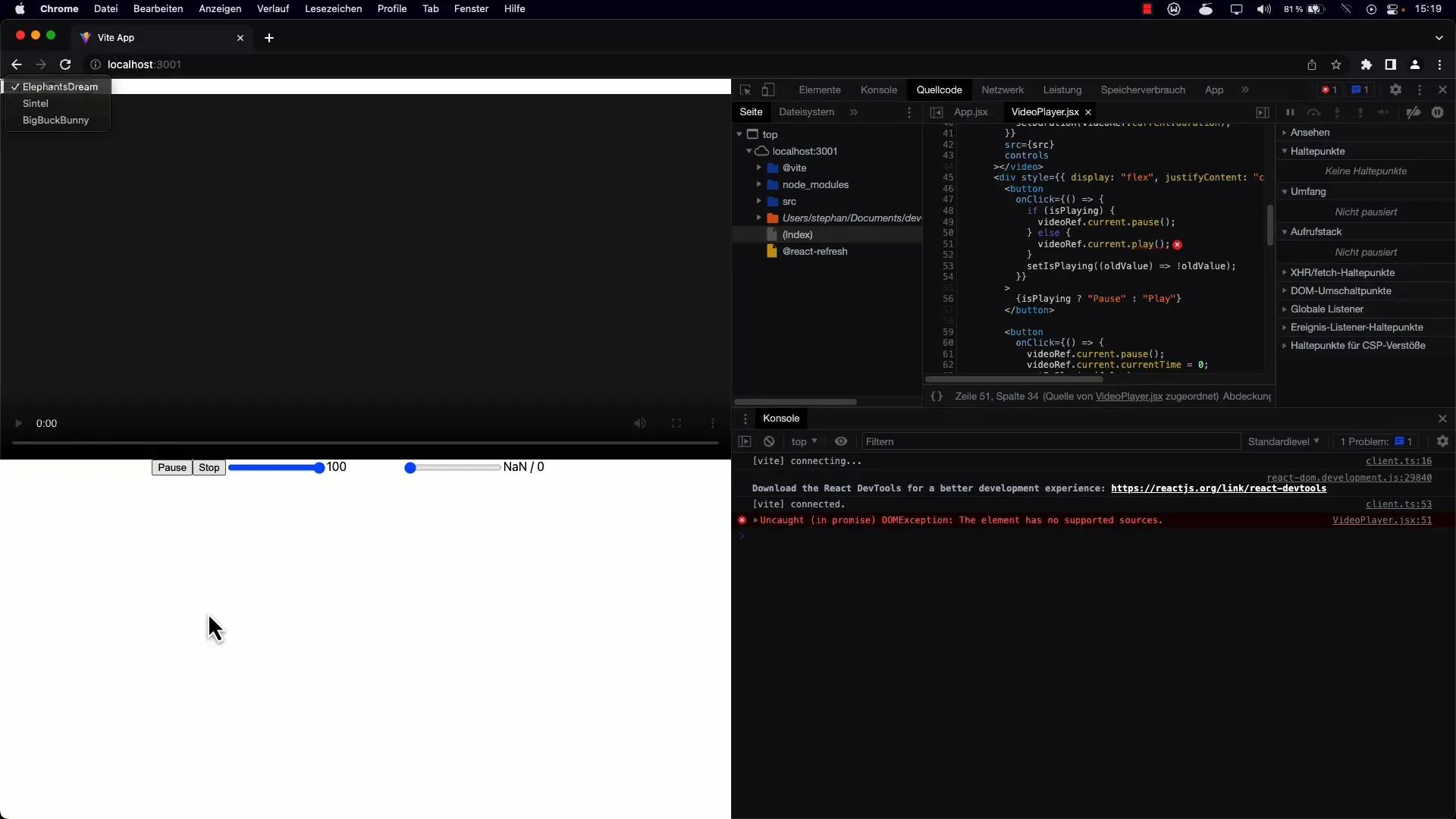
Вы передаете элементу video источник первого видео. Если ни одно видео еще не выбрано, вы можете установить первое видео из массива по умолчанию.
Шаг 5: Проверьте реализацию
Перезагрузите страницу, чтобы убедиться, что все работает так, как ожидалось. Выпадающий список теперь должен динамически заполняться видеороликами, а первый видеоролик должен автоматически выбираться при загрузке страницы.
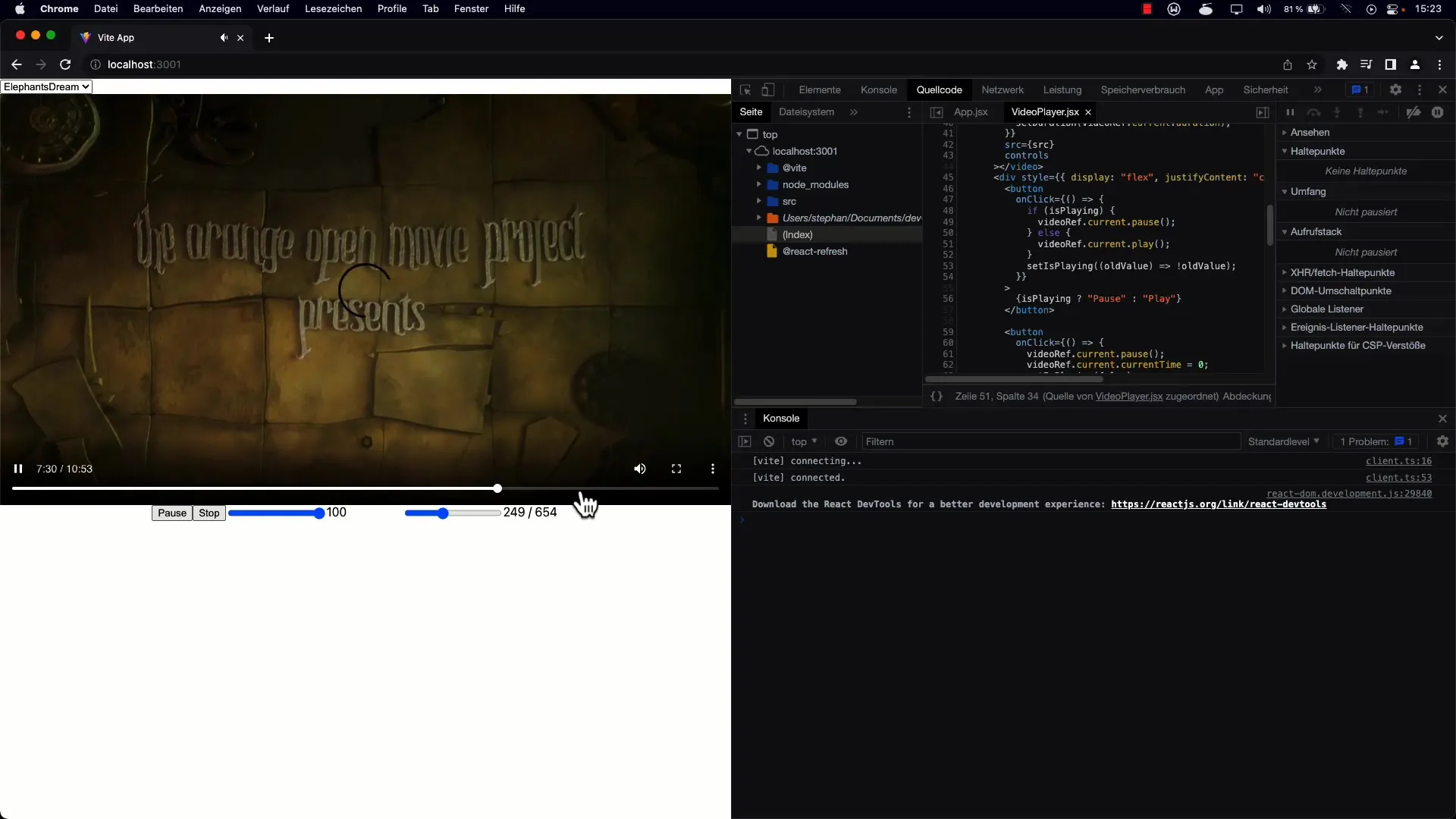
Также проверьте, правильно ли заданы идентификаторы и ключевые реквизиты, чтобы избежать предупреждения. Это обеспечит плавное взаимодействие с пользователем.
Шаг 6: Настройки для динамических входов
В последующих шагах вы также можете добавить кнопку и два поля ввода для добавления новых видео. Они должны позволять вводить новый URL-адрес видео и название.
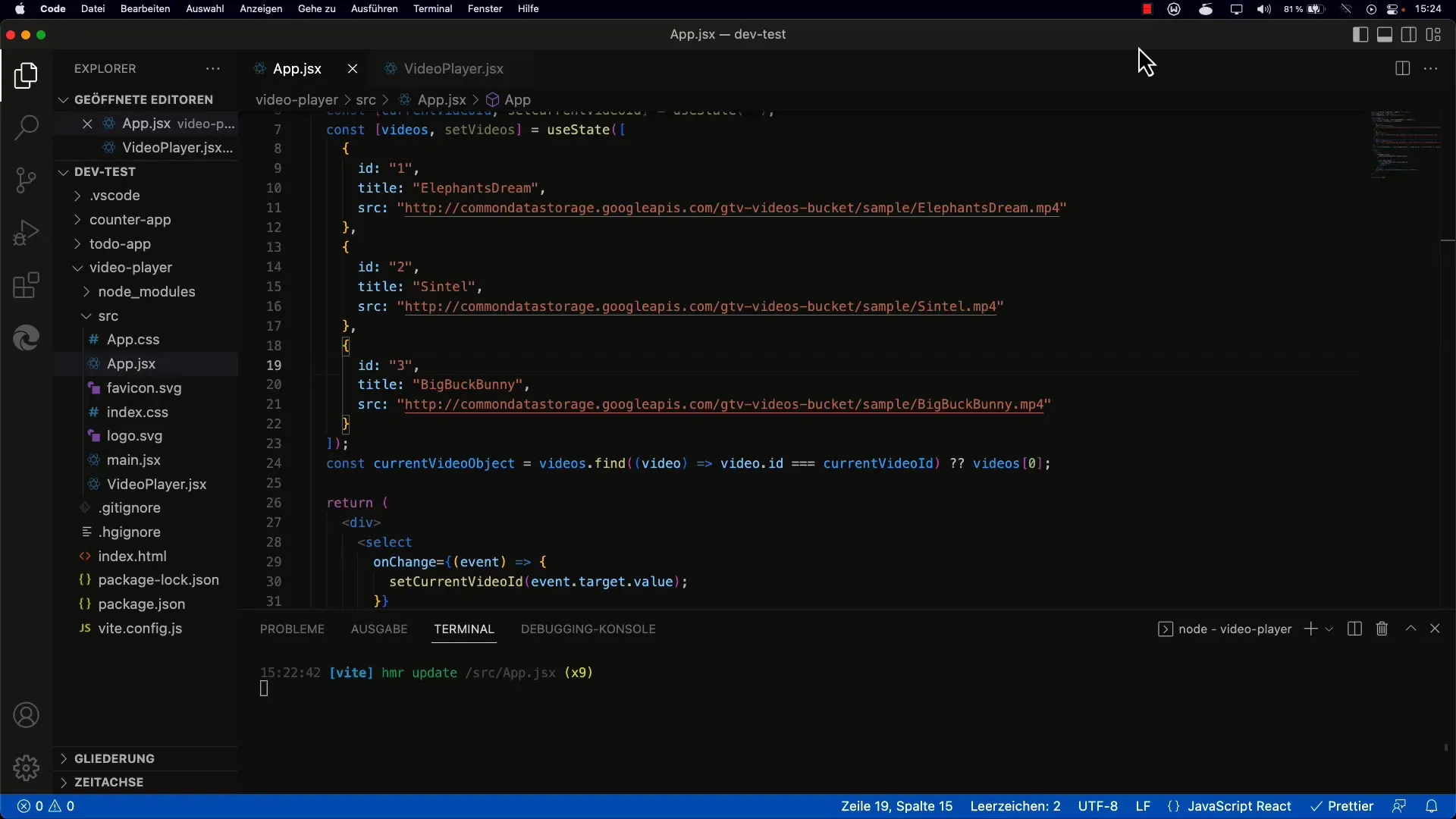
Эта функциональность повышает гибкость вашего приложения, позволяя пользователям создавать и редактировать собственные списки воспроизведения.
Резюме
Вы узнали, как заменить статический список видеозаписей динамическим массивом в React. Используя хук useState и функцию map, вы можете создать настраиваемый и удобный плейлист, который можно легко расширить.
Часто задаваемые вопросы
Зачем нужен ключ в списках?React использует реквизит key для отслеживания элементарных выражений и более эффективного обновления пользовательского интерфейса.
Как я могу добавить больше видео в список?Вы можете создать форму с полями ввода для URL и названия видео и добавить новые данные в массив.
Что произойдет, если я не задам ключ для элемента?Отсутствие ключа может привести к предупреждениям в консоли и повлиять на производительность вашего приложения, так как React не будет рендерить оптимально.


